Configura el plugin de VTEX
Conoce el paso a paso de cómo configurar el plugin de VTEX para tu comercio.
VTEX es una plataforma de comercio digital que permite a empresas crear y gestionar tiendas en línea de forma escalable y flexible. Un buen plugin de pagos puede optimizar la experiencia de compra, reduciendo fricción y mejorando la conversión. Esto, junto con garantizar transacciones seguras y rápidas, es el objetivo del plugin que desarrollamos en ProntoPaga.
Esta guía te llevará paso a paso a través del proceso de instalación, configuración y prueba del plugin de pagos ProntoPaga en la plataforma de VTEX.
Requisitos
Antes de comenzar con la instalación, asegúrate de contar con lo siguiente:
- Acceso con permisos de administrador a la cuenta VTEX en la que instalarás el plugin.
- Tener configurado VTEX CLI en tu entorno local.
- Ser VTEX Partner con acceso al VTEX Admin.
- Tener configurado el entorno con Node.js y Yarn (opcional, pero recomendado).
- Tener instalado Git.
Instalación
Para instalar el plugin de pagos ProntoPaga en VTEX, sigue estas instrucciones:
- Abre la terminal e inicia sesión en VTEX CLI, ejecutando el comando:
vtex login nombre_de_cuenta

- El comando te redirigirá al login de VTEX en el navegador. Inicia sesión con tus datos
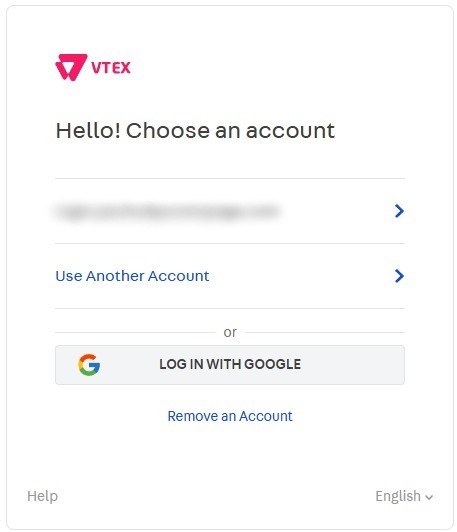
- Una vez iniciada la sesión en el navegador, la terminal se actualizará

- Verifica el workspace, ejecutando el comando:
vtex workspace list
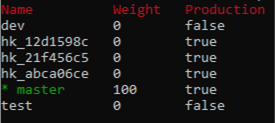
- Elige usar el workspace master ejecutando el comando:
vtex use master
RecomendaciónTe sugerimos primero hacer pruebas en un workspace de desarrollo (
vtex use dev), y luego promocionar los cambios a master.
- Instala ProntoPaga en tu cuenta VTEX, ejecutando el comando:
vtex install [email protected]

Versión del pluginVerifica la versión más reciente del plugin en el repositorio oficial o bien, en VTEX App Store, en la sección de: Añadir nueva condición de pago para VTEX.
- ¡Listo! ProntoPaga habrá quedado instalado desde la terminal.
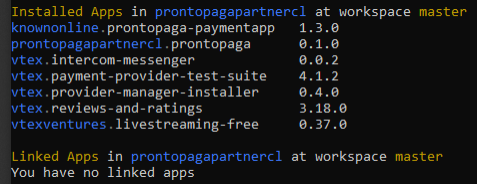
Verificación de la instalación y configuración
Una vez instalado el plugin desde la terminal, verifica la instalación en el Admin de VTEX y termina la configuración, siguiendo estos pasos:
- Dirígete a Pagos > Configuración de medios de pago
- Busca “ProntoPaga” en la lista de medios de pago
- Revisa que esté activo, y añade tus credenciales API en esta sección:
- Token de autenticación (Bearer Token)
- Secret Key
Prueba tu integración
Para asegurar el correcto funcionamiento de ProntoPaga en tu cuenta de VTEX, realiza una prueba de pago siguiendo estos pasos:
-
Agrega un producto al carrito
-
Haz clic en el botón Finalizar compra, para proceder al checkout
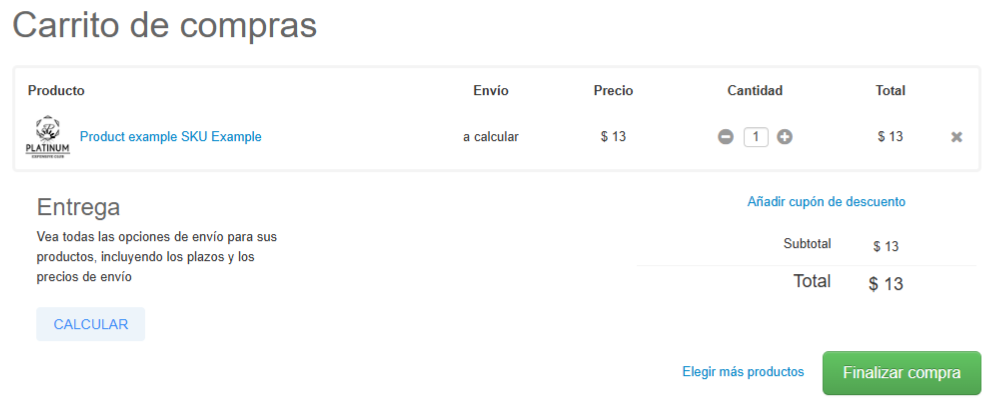
- Completa los datos Identificación y Envío. En Pago, elige ProntoPaga
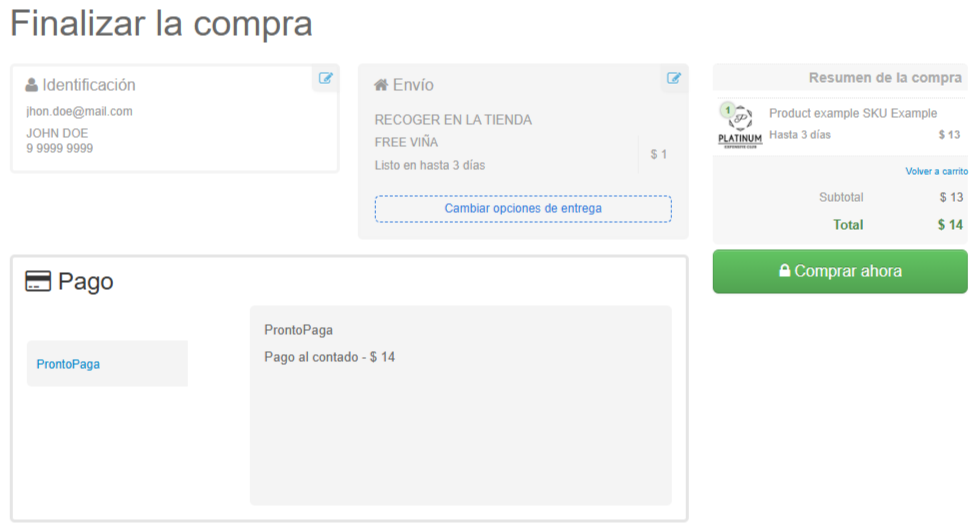
- Haz clic en el botón Comprar ahora
- Se abrirá la experiencia de ProntoPaga, en donde podrás elegir un método de pago y comprobar que el pago se realice correctamente
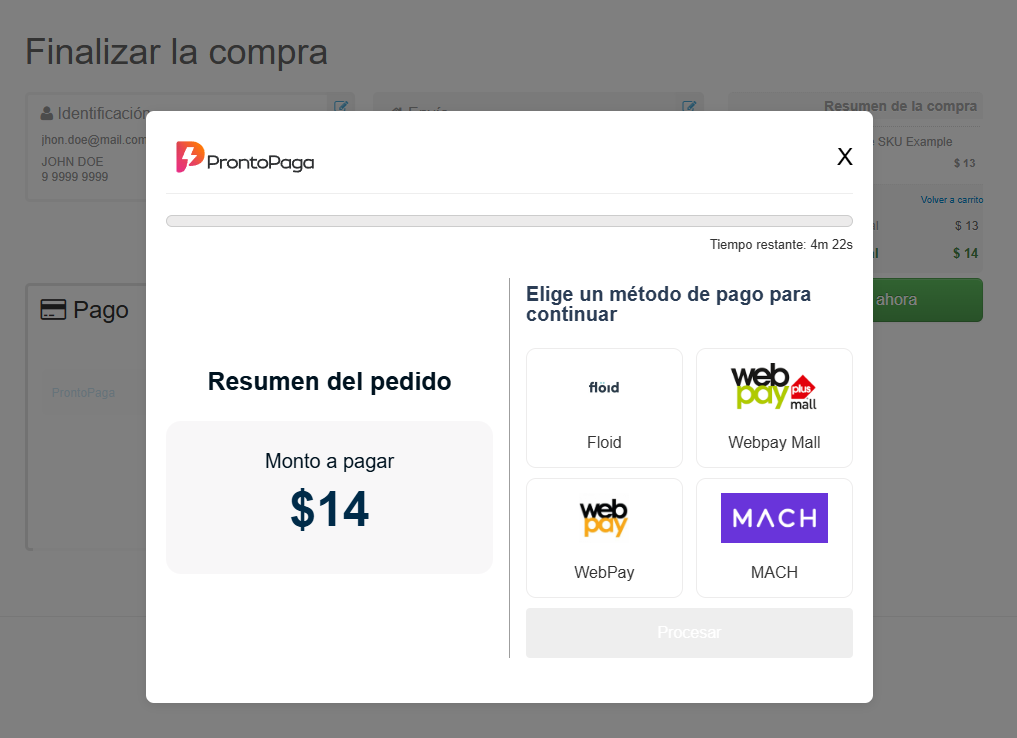
Set de pruebasTe sugerimos hacer varias pruebas (exitosas y no exitosas) por cada método de pago, para confirmar el correcto funcionamiento de la pasarela.
- Verifica que la redirección, validación y respuesta del pago funcionen adecuadamente
Solución de problemas comunes
A continuación, se presenta una tabla con los problemas más comunes asociados a esta instalación, así como las soluciones sugeridas.
| Problema | Solución sugerida |
|---|---|
| El plugin no aparece en el Admin | Verifica si se instaló en el workspace correcto, y si fue publicado |
| Error de redirección al pagar | Revisa las credenciales API configuradas |
| No aparece ProntoPaga como opción de pago | Asegúrate de que el plugin esté activo y configurado |
Ayuda con un pedido
En caso de requerir ayuda con un pedido específico, por favor comparte con nosotros el número de referencia del pedido.
Recursos adicionales
Estos son algunos enlaces que podrían ser de utilidad durante este proceso:
- Documentación oficial de VTEX: https://developers.vtex.com/
- Repositorio de ProntoPaga: https://ci.prontopaga.com/users/sign_in
- Soporte de VTEX (en caso de errores persistentes en la plataforma): [email protected]
- Soporte de ProntoPaga (en caso de errores persistentes con la pasarela): [email protected]
Updated about 2 months ago